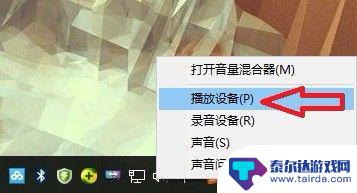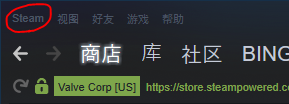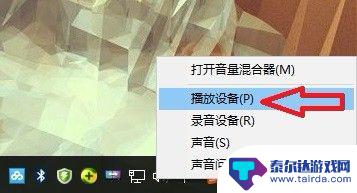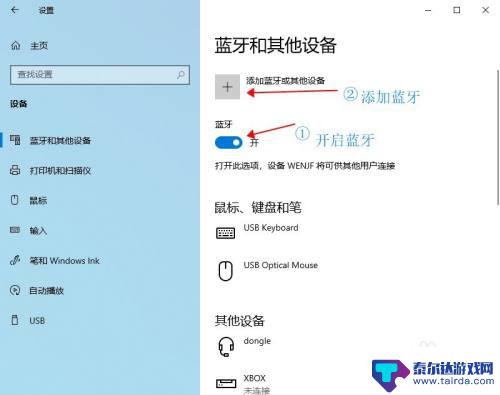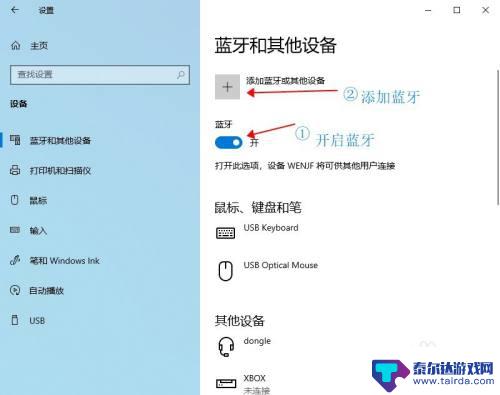苹果电脑可以连蓝牙耳机吗 苹果电脑如何连接蓝牙耳机
在现代科技的快速发展下,蓝牙耳机成为了许多人日常生活中不可或缺的配件之一,对于苹果电脑用户来说,他们是否能够使用蓝牙耳机仍然是一个让人困惑的问题。事实上苹果电脑是可以连接蓝牙耳机的。通过简单的设置和操作,用户可以轻松地将自己喜爱的蓝牙耳机与苹果电脑配对,享受高品质的音频体验。接下来我们将详细介绍苹果电脑如何连接蓝牙耳机,为用户提供便捷的指引和解决方案。
苹果电脑如何连接蓝牙耳机
操作方法:
1.先打开 Mac 上的“偏好设置”图标,如图所示
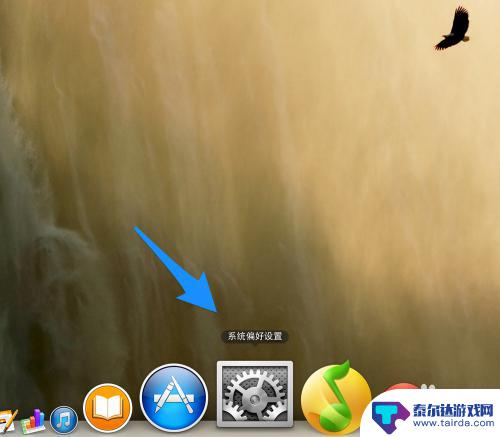
2.在系统设置中,点击打开“蓝牙”选项,如图所示
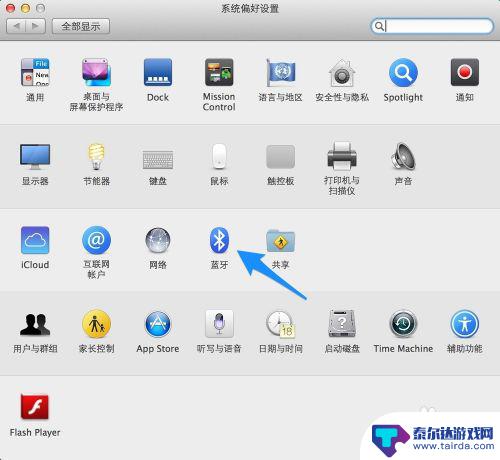
3.确保蓝牙处于打开状态,如图所示
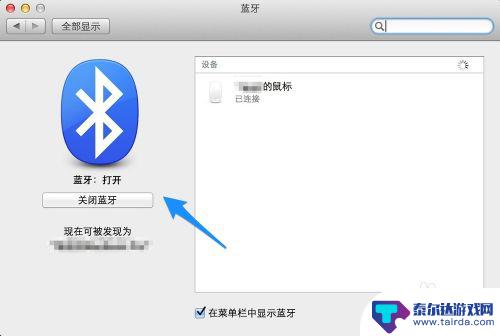
4.接下来要做的就是让我们的蓝牙耳机进入配对状态,如果耳机是打开的。请先关闭它。一般的蓝牙耳机都是直接长按开关键,然后看到耳机指示灯闪烁。表示此时已经进入配对状态。当然不同的耳机有不同的进入方式,具体请参考耳机的操作说明书。

5.当蓝牙耳机进入配对状态时,再回到电脑上的蓝牙设置中。就可以发现我们的蓝牙耳机了。点击蓝牙设备列表中的蓝牙耳机,与它进行“配对”,如图所示
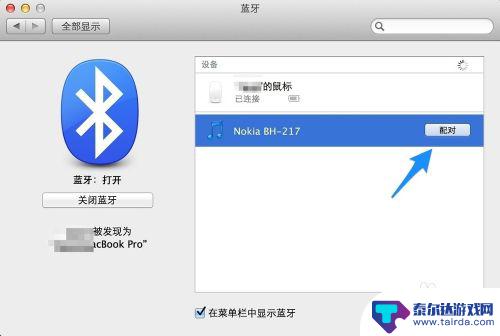
6.随后配对成功,就可以正常使用了。如果想要删除已经连接的蓝牙耳机,请选中并点击“X”选项,如图所示
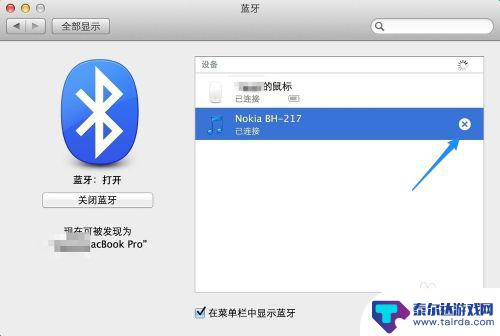
7.最后再点击“移除”按钮,就可以了。
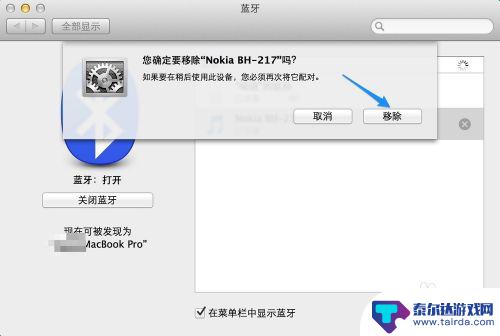
以上就是今天为大家介绍苹果电脑是否支持蓝牙耳机的全部内容,希望对大家有所帮助,请继续关注本站,获取最新、最全的游戏相关内容。
相关攻略
-
蓝牙耳机gta5没声音 电脑连接蓝牙耳机后游戏没有声音
最近有玩家反映,在玩Grand Theft Auto V(GTA5)时,连接蓝牙耳机后却无法听到游戏的声音,这让许多玩家感到困惑和不满,因为音效在游戏中扮演着至关重要的角色,能...
-
steam蓝牙手柄设置教程 steam手柄连接步骤
Steam蓝牙手柄设置教程为玩家提供了便捷的游戏操作体验,使用蓝牙连接手柄到Steam平台,可以让玩家在电脑上畅玩游戏,体验更加舒适的操控方式。连接步骤简单易懂,只需几个简单的...
-
荒野大镖客蓝牙耳机 解决蓝牙耳机在相关软件或游戏中无声音的问题
荒野大镖客蓝牙耳机是一款备受欢迎的蓝牙耳机,一些用户在使用相关软件或游戏时却遇到了无声音的问题,这个问题可能会给用户带来诸多困扰,无法享受到游戏或软件所带来的沉浸式体验。幸运的...
-
steam怎么连蓝牙手柄 如何用NS手柄玩Steam上的游戏
steam怎么连蓝牙手柄,Steam是一款广受欢迎的游戏平台,为了让玩家们能够更好地享受游戏体验,它不仅支持键盘和鼠标操作,还可以通过连接蓝牙手柄来玩游戏,而对于那些拥有NS手...
-
steam连接蓝牙手柄 ns手柄steam如何连接
steam连接蓝牙手柄,随着游戏的发展,越来越多的玩家喜欢使用手柄来进行游戏操作,而不再局限于键盘和鼠标,而对于使用Steam平台的玩家来说,连接蓝牙手柄成为了一个热门话题。尤...
-
一台电脑怎么连接多台显示器 一台电脑如何连接两个显示器并实现双屏显示
现代生活中,电脑已经成为我们工作和生活中必不可少的工具,有时候我们可能需要同时使用多个显示器来提高工作效率或者享受更好的视觉体验。一台电脑如何连接多台显示器呢?接下来我们将介绍...
-
phigros如何改难度 《phigros》游戏设置功能
phigros是一款音乐节奏游戏,具有丰富的游戏设置功能,让玩家可以根据自己的喜好和技能水平来调整游戏难度,玩家可以在游戏中选择不同的速度和难度等级,以及调整音乐的节奏和音符密...
-
元梦之星怎么玩狼人模式 元梦之星狼人杀模式规则
在元梦之星中,狼人模式是一种极具趣味性和挑战性的游戏模式,玩家们在游戏中将被分为狼人和村民两个阵营,狼人需要秘密行动,暗中杀害村民,而村民则需要通过推理和合作来找出狼人的身份。...
-
阴阳锅怎么交换东西 阴阳锅五星棋盘怎么玩
阴阳锅是一种神奇的道具,它有着独特的功能可以让人们在其中交换东西,在阴阳锅中,阴阳两面分别代表着不同的属性,只有在正确的方式下才能实现交换。而阴阳锅五星棋盘则是一种利用阴阳锅进...
-
nba篮球大师怎么提升为ss NBA篮球大师球员等级提升秘籍
在NBA篮球大师游戏中,想要提升为SS级NBA篮球大师球员并不是一件容易的事情,需要玩家在比赛中展现出卓越的技术和战术能力,同时还要不断提升自己的球队实力和战绩。玩家还需要花费...